Πώς να δημιουργήσετε και να προωθήσετε καρφίτσες ιδεών στο Pinterest: Social Media Examiner
διαφημίσεις Pinterest Pinterest / / August 10, 2022
Θέλετε να προβάλλετε το περιεχόμενο μάρκετινγκ που βασίζεται σε βίντεο μπροστά σε νέο κοινό; Έχετε σκεφτεί το Pinterest's Idea Pins;
Σε αυτό το άρθρο, θα μάθετε πώς να δημιουργείτε Idea Pins με βίντεο και πώς να τα προωθείτε μέσω διαφημίσεων Idea.
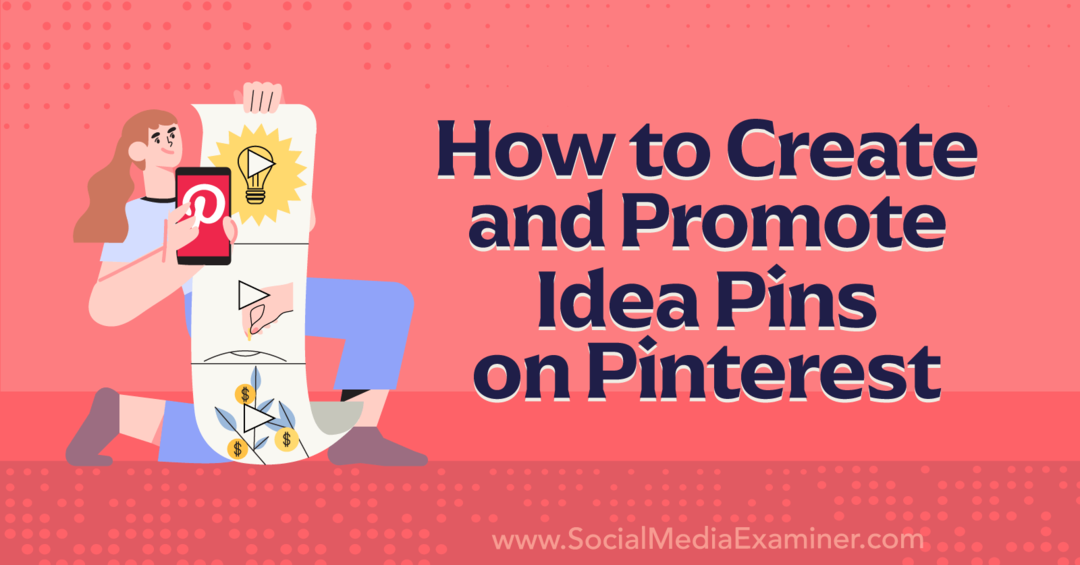
Τι είναι τα Pinterest Idea Pins;
Pinterest κυκλοφόρησε τις καρφίτσες ιδεών τον Μάιο του 2021, δίνοντας σε επιχειρήσεις και δημιουργούς μια ολοκαίνουργια επιλογή δημιουργίας περιεχομένου βίντεο πολλών σελίδων. Οι καρφίτσες ιδεών μπορούν να περιλαμβάνουν έως και 20 σελίδες βίντεο, εικόνων ή συνδυασμό των δύο.
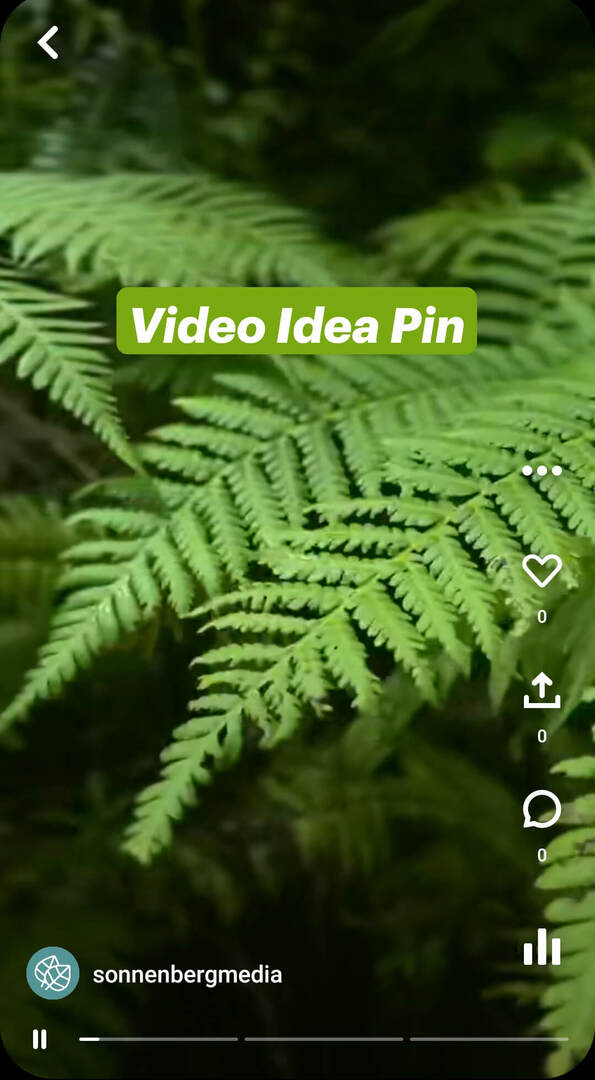
Όπως οι τυπικές καρφίτσες, οι καρφίτσες ιδεών εμφανίζονται στη ροή του σπιτιού σας και σε άλλα μέρη σε όλη την εφαρμογή. Αλλά ξεχωρίζουν εύκολα από τις τυπικές καρφίτσες. Όταν δημοσιεύετε μια καρφίτσα ιδέας, το Pinterest δημιουργεί αυτόματα ένα εικονίδιο στην επάνω αριστερή γωνία, υποδεικνύοντας τον αριθμό των σελίδων που διαθέτει.
Οι χρήστες μπορούν να πατήσουν για να προχωρήσουν στα βίντεο που εμφανίζονται σε μια καρφίτσα ιδεών, κάνοντάς τα κάπως παρόμοια με τις ιστορίες Instagram ή Facebook. Σε αντίθεση με τις Ιστορίες, ωστόσο, οι καρφίτσες ιδεών δεν εξαφανίζονται μετά από 24 ώρες. Αντίθετα, εμφανίζονται μόνιμα στο προφίλ σας στο Pinterest.
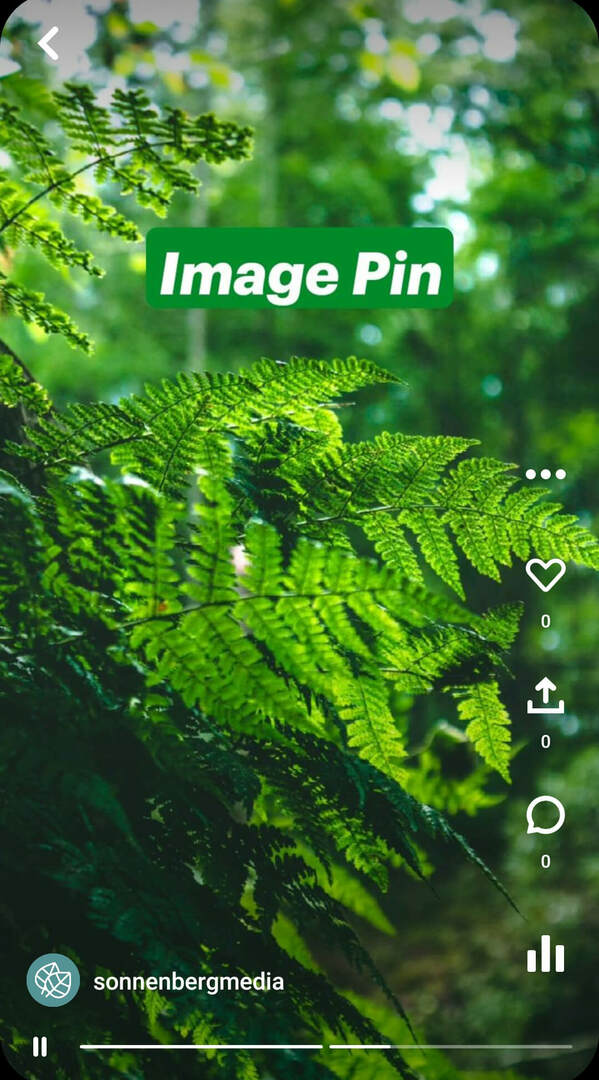
Εκτός από την προβολή του περιεχομένου φωτογραφιών και βίντεο της επωνυμίας σας, οι πινέζες ιδεών σας μπορούν να διαθέτουν φωνητικές εντολές και μεταβάσεις. Οι καρφίτσες ιδεών μπορούν επίσης να περιλαμβάνουν διαδραστικά στοιχεία όπως συνδεδεμένες σελίδες λεπτομερειών, ετικέτες προϊόντων, ετικέτες προφίλ και αυτοκόλλητα.
Μόλις οι χρήστες πατήσουν για να προβάλουν μια καρφίτσα ιδέας, έχουν πολλές επιλογές για αλληλεπίδραση. Μπορούν να πατήσουν το εικονίδιο της καρδιάς για να επιλέξουν μια επιλογή αντίδρασης, να αγγίξουν το εικονίδιο του μηνύματος για να σχολιάσουν ή να πατήσουν το εικονίδιο σελιδοδείκτη για αποθήκευση. Οι χρήστες μπορούν επίσης να πατήσουν το εικονίδιο κοινής χρήσης για κοινή χρήση στα κανάλια.
#1: Πώς να δημιουργήσετε Pinterest Idea Pins στην εφαρμογή Pinterest για κινητά
Για να δημιουργήσετε μια νέα καρφίτσα ιδεών, ανοίξτε την εφαρμογή Pinterest και πατήστε το εικονίδιο συν. Επιλέξτε Καρφίτσα ιδέας.
Καταγράψτε ή μεταφορτώστε περιεχόμενο καρφίτσας ιδέας
Εάν θέλετε να εγγράψετε νέο περιεχόμενο για την καρφίτσα της ιδέας σας, ρυθμίστε το χρονόμετρο και πατήστε το κόκκινο κουμπί. Εάν προτιμάτε να ανεβάσετε ένα βίντεο κλιπ ή μια εικόνα που έχετε ήδη αποθηκεύσει στη συσκευή σας, πατήστε τη συλλογή στην κάτω αριστερή γωνία. Τα βίντεο κλιπ μπορούν να έχουν διάρκεια από 3 έως 60 δευτερόλεπτα.
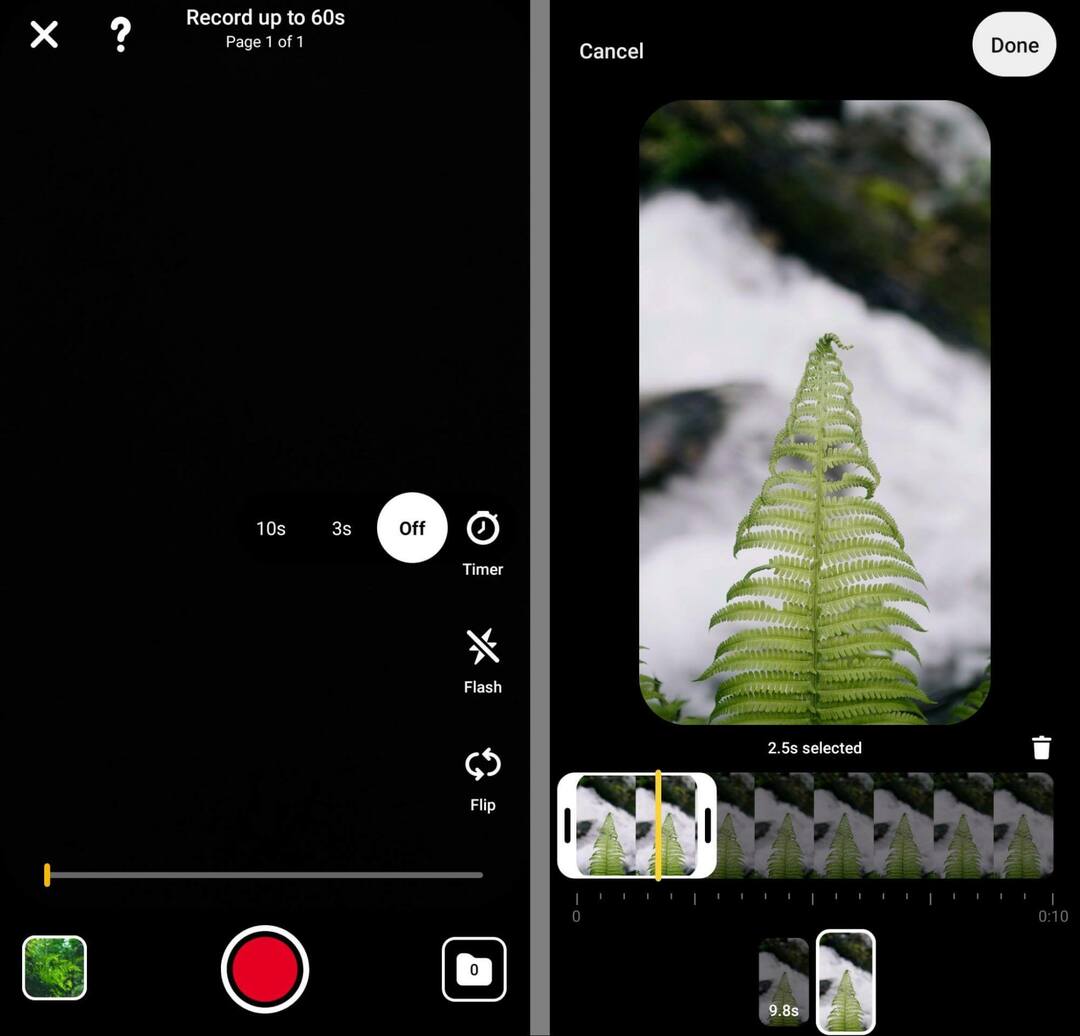
Για να περικόψετε το περιεχόμενο βίντεο, πατήστε το κουμπί Κλιπ. Στη συνέχεια, χρησιμοποιήστε το ρυθμιστικό για να προσαρμόσετε την αρχή και το τέλος του βίντεο. Μπορείτε επίσης να πατήσετε το εικονίδιο συν για να προσθέσετε ένα άλλο κλιπ στη σελίδα. Μπορείτε να προσθέσετε όσα κλιπ θέλετε, αρκεί η συνολική διάρκεια να μην υπερβαίνει τα 60 δευτερόλεπτα. Μπορείτε επίσης να σύρετε και να αποθέσετε τα κλιπ για να αλλάξετε τη σειρά.
Σχεδιάστε επικαλύψεις κειμένου για Pinterest Idea Pins
Αφού ανεβάσετε ή ηχογραφήσετε ένα κλιπ, μπορείτε να αρχίσετε να προσθέτετε στοιχεία σχεδίασης. Πατήστε το κουμπί Κείμενο για να προσθέσετε κείμενο, να αλλάξετε χρώματα και να επιλέξετε μια γραμματοσειρά. Αφού προσθέσετε κείμενο, πατήστε το ξανά για να επεξεργαστείτε το χρονοδιάγραμμα. Μπορείτε επίσης να κάνετε μεταφορά και απόθεση για να αλλάξετε την τοποθέτηση κειμένου.
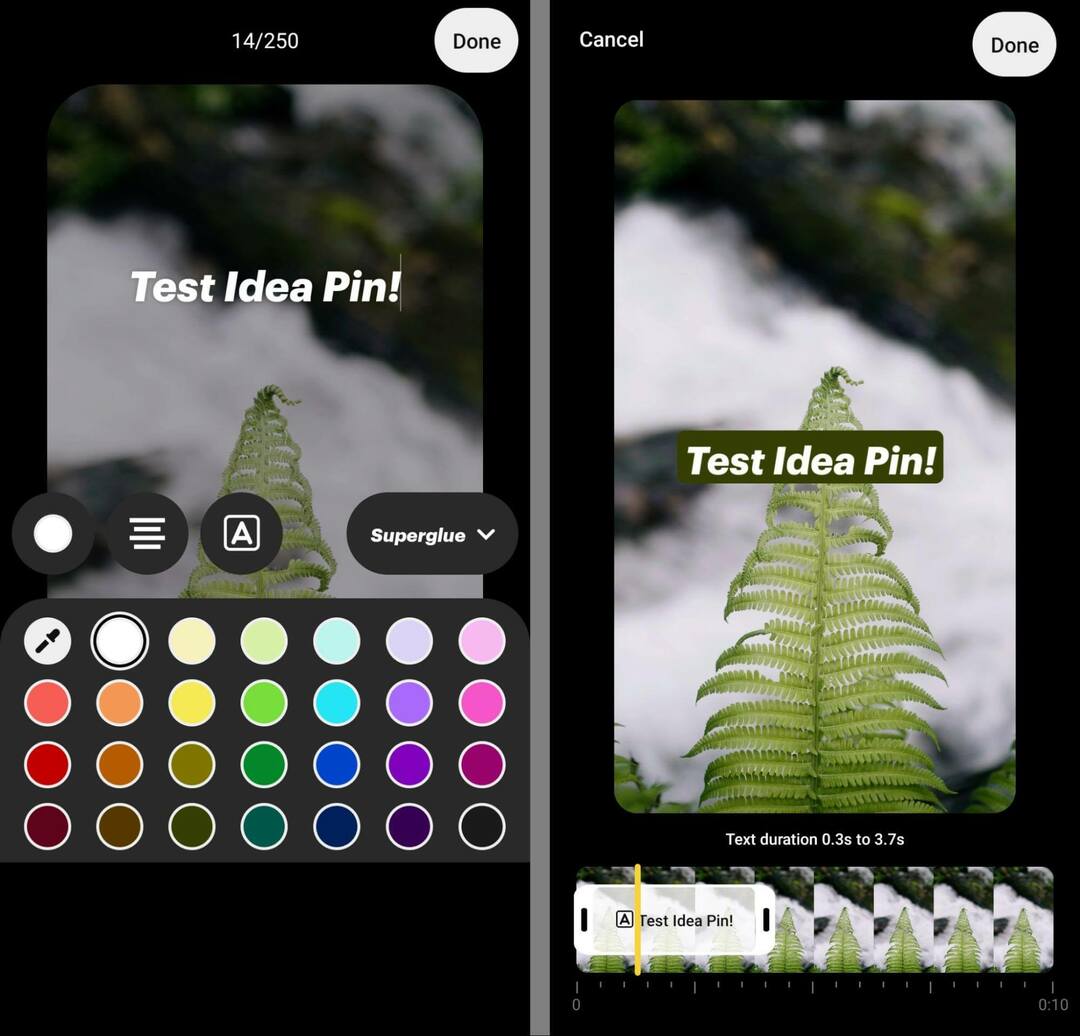
Για να προσθέσετε γραφικά και διαδραστικά στοιχεία, πατήστε το εικονίδιο Αυτοκόλλητο. Μπορείτε να προσθέσετε γραφικά αναζητώντας αυτοκόλλητα ή περιηγηθείτε στις διαθέσιμες κατηγορίες.
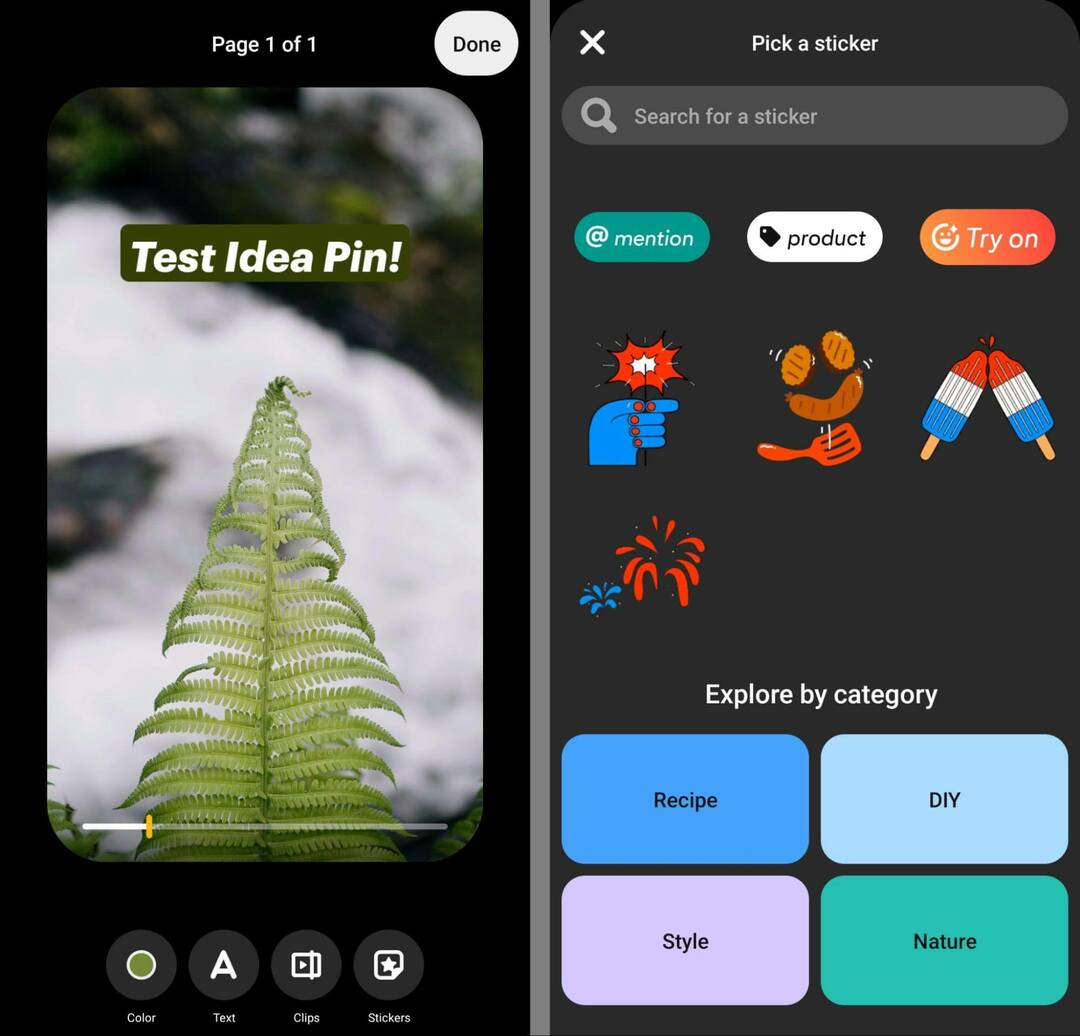
Για να κάνετε την καρφίτσα της ιδέας σας διαδραστική, χρησιμοποιήστε το αυτοκόλλητο Αναφορά για να προσθέσετε ετικέτες σε άλλους λογαριασμούς, όπως δημιουργούς ή συνεργάτες επωνυμίας. Για να συνδεθείτε σε ένα προϊόν, χρησιμοποιήστε την ετικέτα προϊόντος. Μπορείτε να συνδέσετε μια καρφίτσα ή μια σελίδα προϊόντος σε έναν εξωτερικό ιστότοπο. Εάν επιλέξετε έναν σύνδεσμο, το Pinterest θα δημιουργήσει αυτόματα και θα προσθέσει ετικέτα σε μια καρφίτσα προϊόντος.
Προσθέστε περισσότερες σελίδες στο Pinterest Idea Pin
Αφού σχεδιάσετε την πρώτη σελίδα της καρφίτσας ιδεών σας, μπορείτε να προσθέσετε έως και 19 ακόμη. Πατήστε το κουμπί Διπλότυπο για να χρησιμοποιήσετε ξανά τις ίδιες ρυθμίσεις από την πρώτη σελίδα. Ή πατήστε Προσθήκη σελίδας για να ξεκινήσετε από την αρχή. Στη συνέχεια επαναλάβετε τα ίδια βήματα όπως παραπάνω.
Ο οδηγός σας για το μέλλον των επιχειρήσεων

Η αναγέννηση του Web3 ανοίγει νέες ευκαιρίες για επιχειρηματίες, δημιουργούς και εμπόρους που είναι έτοιμοι να αγκαλιάσουν τις αλλαγές. Αλλά, ποιον μπορείτε να εμπιστευτείτε;
Παρουσίαση του Crypto Business Conference. μια κορυφαία εκδήλωση για όποιον θέλει να μάθει πώς να βάλει το Web3 να λειτουργήσει για την επιχείρησή του.
Ελάτε μαζί μας στο ηλιόλουστο Σαν Ντιέγκο της Καλιφόρνια, για το πρώτο συνέδριο κρυπτογράφησης για πρωτοπόρους των επιχειρήσεων…όχι για σπασίκλες της οικονομίας και της τεχνολογίας. Θα λάβετε δραστικές, επιχειρηματικές ιδέες από αποδεδειγμένους καινοτόμους—χωρίς όλη την ορολογία της τεχνολογίας.
ΔΙΕΚΔΙΚΗΣΤΕ ΤΗ ΘΕΣΗ ΣΑΣ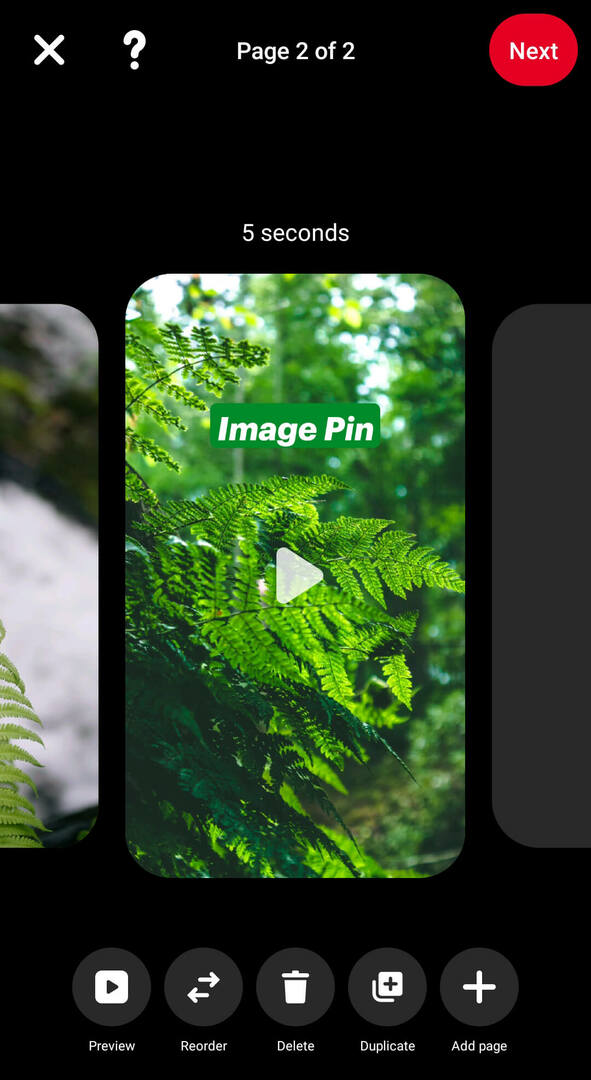
Δημοσιεύστε το Pinterest Idea Pin σας
Όταν είστε έτοιμοι να δημοσιεύσετε την καρφίτσα της ιδέας σας, πατήστε το κουμπί Επόμενο στην επάνω δεξιά γωνία. Δώστε του έναν τίτλο και επιλέξτε έως και 10 σχετικά θέματα για να βοηθήσετε το περιεχόμενό σας να εμφανίζεται σε σχετικές αναζητήσεις.
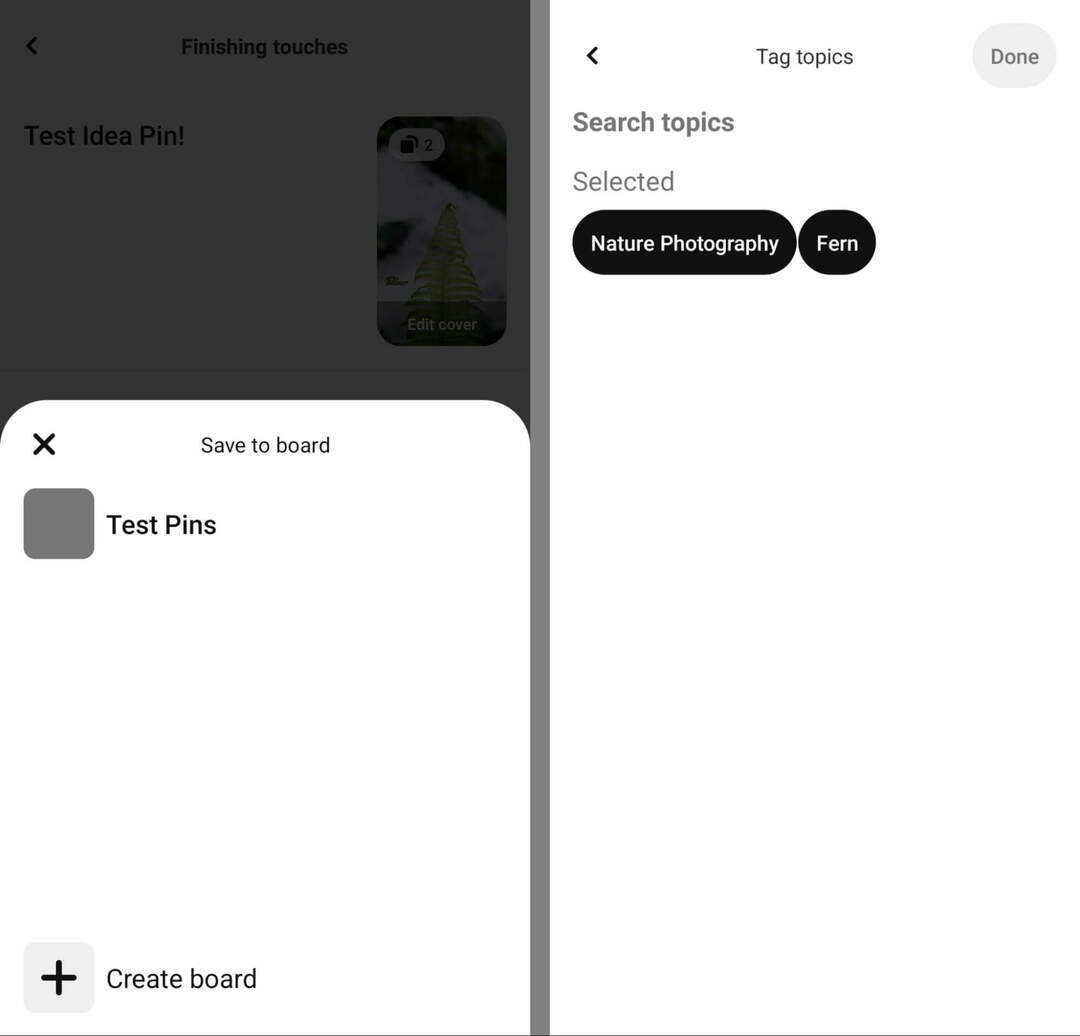
Στη συνέχεια, επιλέξτε έναν πίνακα για την καρφίτσα της ιδέας σας και προσθέστε τυχόν σχετικές λεπτομέρειες. Για παράδειγμα, εάν η καρφίτσα ιδεών σας διαθέτει μια συνταγή ή έναν οδηγό, μπορείτε να προσθέσετε συστατικά ή οδηγίες για να βοηθήσετε τους ανθρώπους να αποκτήσουν μεγαλύτερη αξία από το περιεχόμενό σας.
Τέλος, ελέγξτε τις σύνθετες ρυθμίσεις. Εδώ, μπορείτε να προσθέσετε μια ετικέτα επί πληρωμή συνεργασίας, να επιλέξετε αν θα επιτρέπονται σχόλια και να αποφασίσετε εάν θα εμφανίζονται προτάσεις αγορών.
Πώς να ελέγξετε τα στατιστικά και τα αναλύσεις Pinterest Idea Pin στην εφαρμογή Pinterest
Μόλις ολοκληρώσετε την επεξεργασία της καρφίτσας της ιδέας σας, πατήστε το κουμπί Δημοσίευση. Πατήστε το εικονίδιο του γραφήματος στην κάτω δεξιά γωνία για να ελέγξετε τα αναλυτικά στοιχεία ανά πάσα στιγμή. Εδώ, μπορείτε να παρακολουθείτε τα πάντα, από εμφανίσεις και αφοσίωση μέχρι παρακολούθηση και επισκέψεις προφίλ.
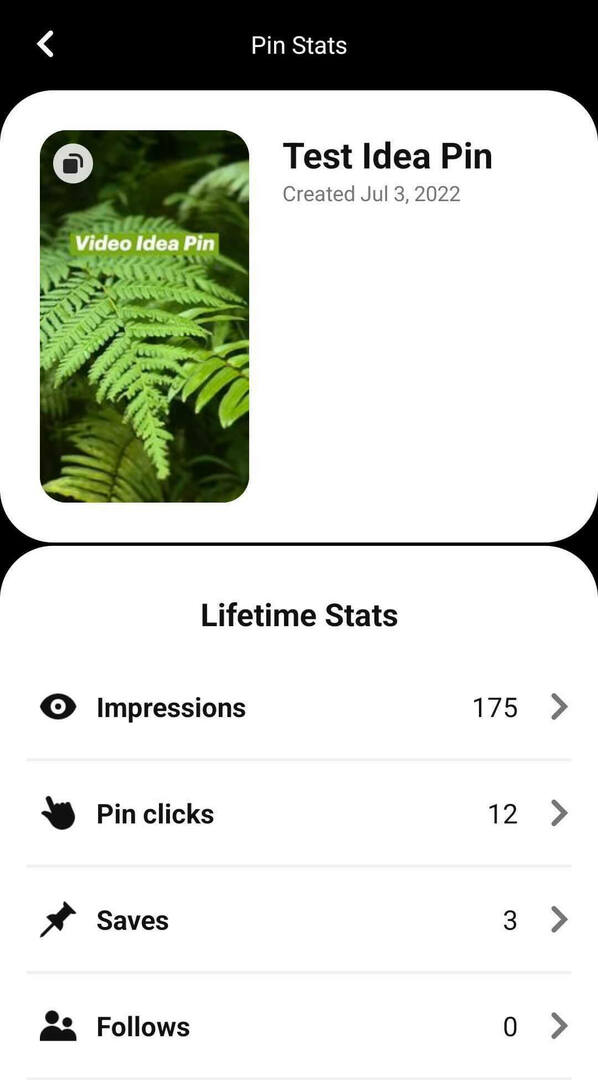
#2: Πώς να δημιουργήσετε Pinterest Idea Pins στην επιφάνεια εργασίας
Εάν η εργασία στην επιφάνεια εργασίας σας διευκολύνει τη δημιουργία καρφιτσών ιδεών, μεταβείτε στο Pinterest Business Hub. Λάβετε υπόψη ότι οι διαθέσιμες επιλογές επεξεργασίας στον υπολογιστή είναι πιο περιορισμένες συνολικά, αλλά το Business Hub έχει ένα βασικό πλεονέκτημα.
Ανεβάστε περιεχόμενο Pinterest Idea Pin
Στο Business Hub, κάντε κλικ για να ανοίξετε το μενού Δημιουργία και επιλέξτε Create Idea Pin. Στη συνέχεια, ανεβάστε μια εικόνα ή ένα βίντεο για την πρώτη σας καρφίτσα ιδέας. Όταν δημιουργείτε σε υπολογιστή, δεν είναι δυνατή η εγγραφή νέου περιεχομένου.

Είναι επίσης σημαντικό να σημειωθεί ότι οι καρφίτσες ιδεών χρησιμοποιούν λόγο διαστάσεων 9:16 πλήρους οθόνης. Ουσιαστικά, οποιαδήποτε εικόνα ή βίντεο που θα προσθέτατε σε έναν κύλινδρο ή μια ιστορία θα πρέπει να λειτουργεί καλά ως καρφίτσα ιδέας.
Ωστόσο, δεν μπορείτε να κόψετε πολλά κλιπ μαζί σε μια σελίδα όπως μπορείτε όταν δημιουργείτε σε κινητά. Αυτό σημαίνει ότι κάθε κλιπ που ανεβάζετε μέσω του Business Hub γίνεται ξεχωριστή σελίδα στην καρφίτσα ιδεών σας.
Δημιουργήστε επικαλύψεις κειμένου για Pinterest Idea Pins
Μετά τη μεταφόρτωση περιεχομένου, θα δείτε μια επιλογή για να προσθέσετε έναν τίτλο. Όταν δημιουργείτε με το Business Hub, οι καρφίτσες ιδεών μπορούν να διαθέτουν ένα μόνο πλαίσιο κειμένου με έως και 250 χαρακτήρες ανά σελίδα, επομένως σχεδιάστε προσεκτικά τις επικαλύψεις κειμένου.
Για να προσαρμόσετε τον τρόπο εμφάνισης του κειμένου, χρησιμοποιήστε τα χειριστήρια στο δεξί μενού. Μπορείτε να αλλάξετε γραμματοσειρές και χρώματα, να αυξήσετε ή να μειώσετε το μέγεθος του κειμένου ή να επισημάνετε το κείμενο για να το κάνετε να ξεχωρίζει στην αρχική ροή.
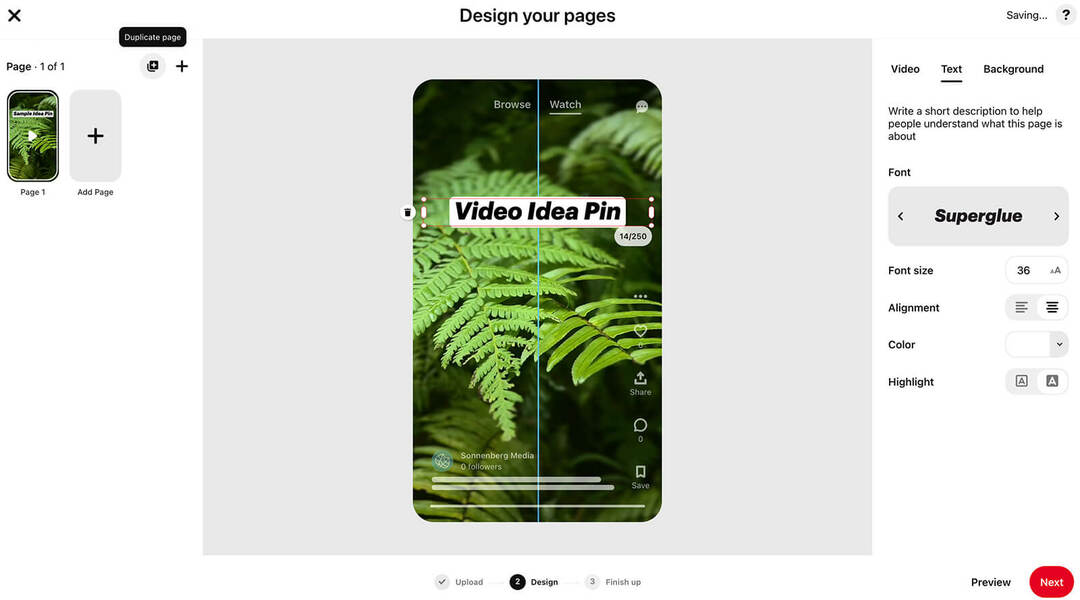
Εάν σύρετε και αποθέσετε το κείμενο, μπορείτε να δείτε μια μακέτα του πώς θα φαίνεται η καρφίτσα της ιδέας σας όταν δημοσιεύεται. Με αυτόν τον τρόπο, μπορείτε να αποφύγετε την τοποθέτηση βασικών στοιχείων κάτω από το λογότυπό σας ή έξω από αναγνώσιμες περιοχές της οθόνης.
Ο πίνακας εργαλείων επεξεργασίας του Pinterest σάς παρέχει επίσης επιλογές για την προσθήκη χρώματος φόντου. Ωστόσο, εάν έχετε ανεβάσει μια εικόνα ή ένα βίντεο πλήρους οθόνης, μπορείτε να διατηρήσετε το προεπιλεγμένο λευκό φόντο.
Για να βεβαιωθείτε ότι η καρφίτσα των ιδεών σας εμφανίζεται ακριβώς όπως θα είχατε σχεδιάσει, κάντε κλικ στο κουμπί Προεπισκόπηση στην κάτω δεξιά γωνία για να προβάλετε μια μακέτα.
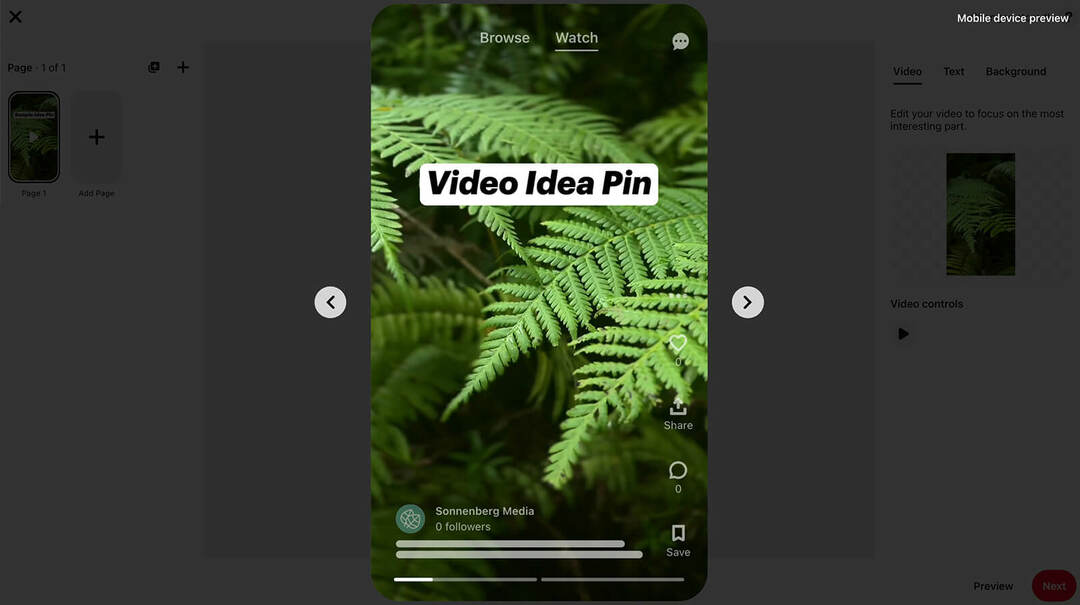
Προσθέστε πολλές σελίδες σε Pinterest Idea Pins
Όταν είστε έτοιμοι να σχεδιάσετε την επόμενη σελίδα της καρφίτσας της ιδέας σας, κάντε κλικ στο κουμπί Προσθήκη σελίδας στην επάνω αριστερή γωνία. Εάν θέλετε να αντιγράψετε και να επαναχρησιμοποιήσετε το σχέδιο από την πρώτη σελίδα, μπορείτε να κάνετε κλικ στο κουμπί Διπλότυπη σελίδα.
Για να προσθέσετε ένα άλλο βίντεο στην καρφίτσα των ιδεών σας, ακολουθήστε τα παραπάνω βήματα. Εάν προσθέσετε μια εικόνα αντί για ένα βίντεο, θα δείτε μερικές νέες επιλογές επεξεργασίας. Αρχικά, μπορείτε να κάνετε κλικ σε ένα από τα δύο κουμπιά Adjust για να αναστρέψετε την εικόνα σας κάθετα ή οριζόντια.

Οι καρφίτσες ιδεών εικόνας παρέχουν επίσης περισσότερες επιλογές χρώματος για επικαλύψεις κειμένου. Το Pinterest τραβάει αυτόματα μια χούφτα χρώματα από την εικόνα σας, διευκολύνοντας τη συμπερίληψή τους στο κείμενο. Εάν θέλετε να χρησιμοποιήσετε ξανά το ίδιο χρώμα κειμένου σε μια καρφίτσα ιδεών βίντεο, αντιγράψτε και επικολλήστε το εξάγωνο χρώμα.
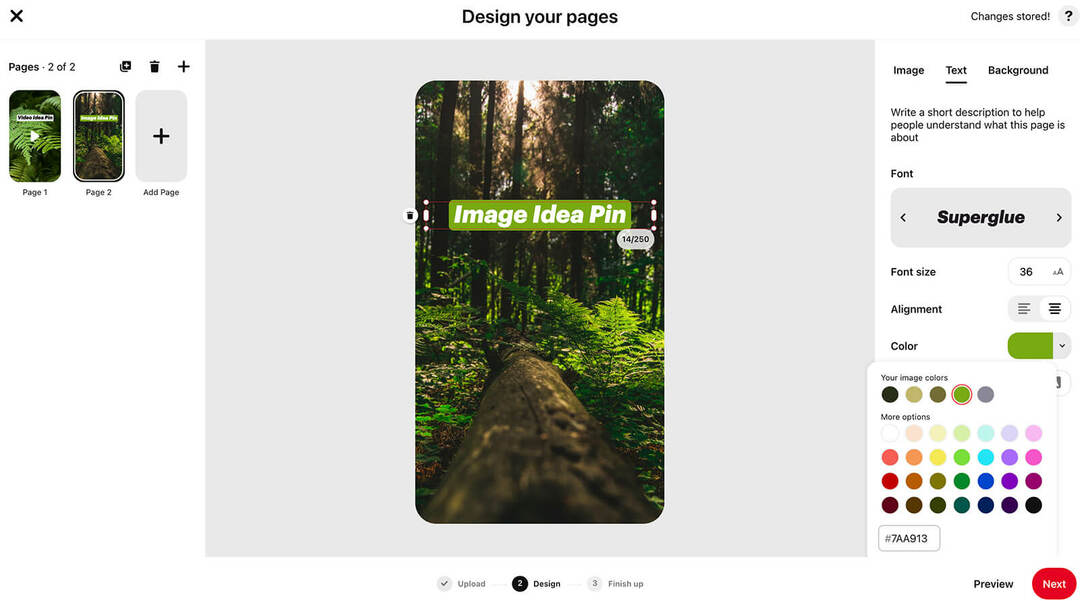
Καθώς προσθέτετε περισσότερες σελίδες εικόνας στην καρφίτσα ιδεών σας, το Pinterest επαναχρησιμοποιεί αυτόματα τις ίδιες ρυθμίσεις κειμένου και χρώματος φόντου. Αυτό διευκολύνει τη δημιουργία μιας συνεκτικής ιστορίας σε όλη την καρφίτσα της ιδέας.
Λάβετε εξειδικευμένη εκπαίδευση στο μάρκετινγκ μέσων κοινωνικής δικτύωσης από τους επαγγελματίες

Θέλετε να ξεπεράσετε τον ανταγωνισμό και να μάθετε πώς να διαφοροποιήσετε τη στρατηγική κοινωνικού μάρκετινγκ;
Μάθετε από τους πιο έμπιστους ειδικούς του κλάδου, τρίψτε τους αγκώνες με άλλους έξυπνους επαγγελματίες του μάρκετινγκ και ανεβάστε το μάρκετινγκ σας στο επόμενο επίπεδο κατά τη διάρκεια αυτής της 3ήμερης εκδήλωσης στο ηλιόλουστο Σαν Ντιέγκο της Καλιφόρνια.
ΚΑΝΤΕ ΚΛΙΚ ΓΙΑ ΝΑ ΜΑΘΕΤΕ ΠΕΡΙΣΣΟΤΕΡΑΕπεξεργασία Pinterest Idea Pin Order and Cover Page
Αφού δημιουργήσετε δύο ή περισσότερες σελίδες για την καρφίτσα της ιδέας σας, μπορείτε να τις αναδιατάξετε όπως απαιτείται. Σύρετε και αποθέστε τις προεπισκοπήσεις στην επάνω αριστερή γωνία για να τοποθετήσετε τις σελίδες με τη σωστή σειρά. Μπορείτε επίσης να κάνετε κλικ για να διαγράψετε οποιαδήποτε επιλεγμένη σελίδα από την καρφίτσα ιδεών σας.
Για να προσθέσετε τις τελευταίες πινελιές στην καρφίτσα της ιδέας σας, κάντε κλικ στο κουμπί Επόμενο στην κάτω δεξιά γωνία.
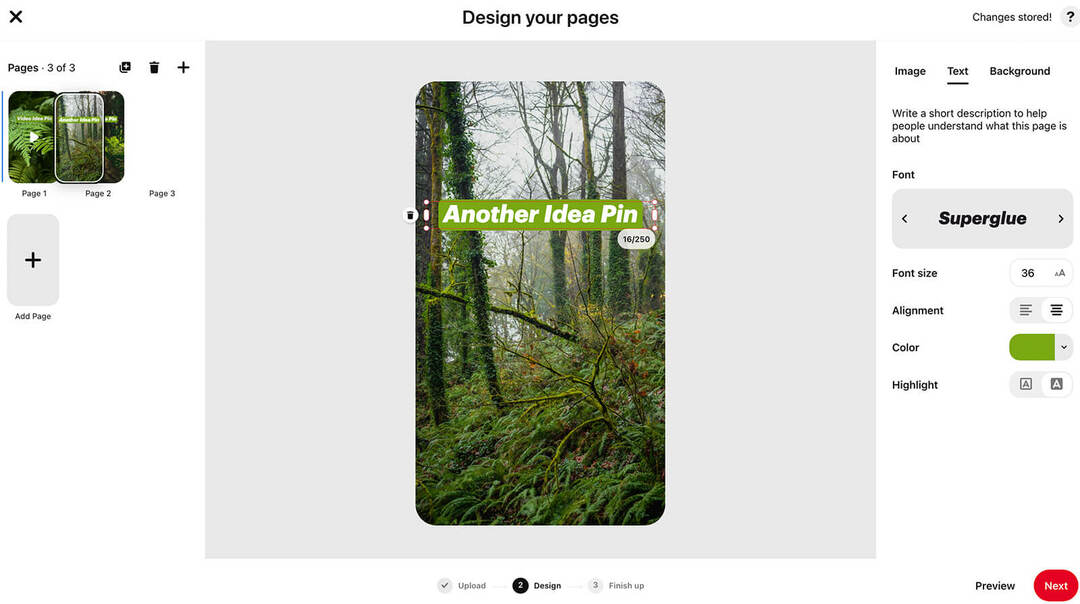
Εάν η πρώτη σελίδα της καρφίτσας ιδεών σας περιλαμβάνει βίντεο, έχετε την επιλογή να επεξεργαστείτε το εξώφυλλο. Κάντε κλικ στο κουμπί Επεξεργασία εξωφύλλου για να επιλέξετε μια μικρογραφία από διάφορα καρέ του βίντεό σας.
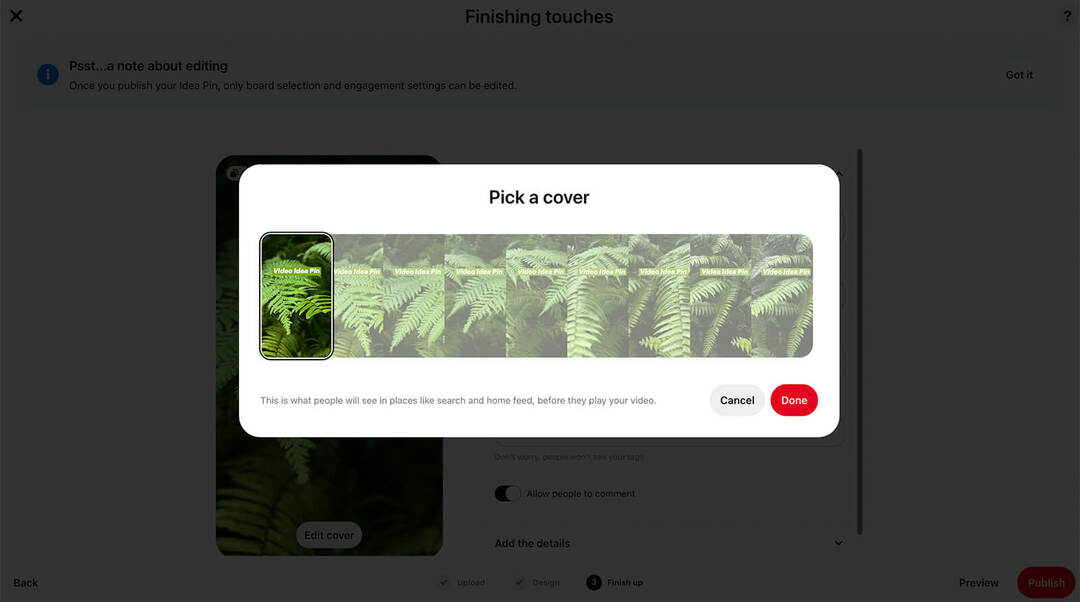
Επιλέξτε έναν πίνακα Pinterest και προσθέστε ετικέτες σε θέματα για την καρφίτσα της ιδέας σας
Στη συνέχεια, δώστε στην ιδέα σας καρφίτσα έναν τίτλο και οργανώστε την σε έναν πίνακα. Εάν θέλετε να ξεκινήσετε έναν νέο πίνακα, έχετε την επιλογή να δημιουργήσετε έναν πίνακα από αυτήν τη διεπαφή δημοσίευσης.
Μπορείτε επίσης να προσθέσετε έως και 10 ετικέτες θέματος στην καρφίτσα ιδεών σας. Οι ετικέτες δεν θα εμφανίζονται στην καρφίτσα σας, αλλά θα βοηθήσουν το Pinterest να παραδώσει το περιεχόμενό σας σε χρήστες που αναζητούν σχετικές ιδέες.
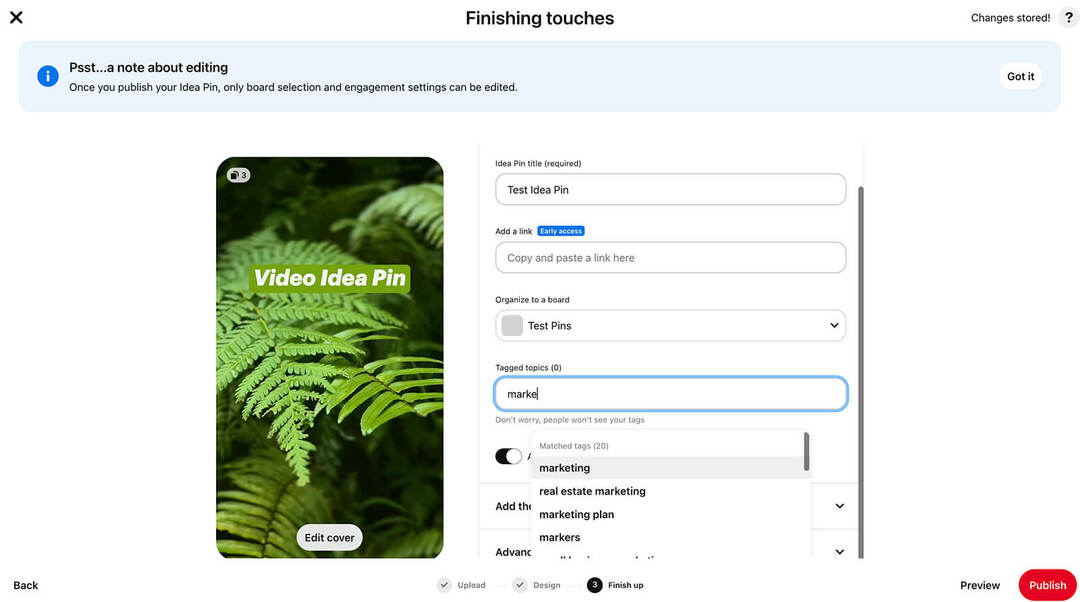
Όταν δημιουργείτε καρφίτσες ιδεών στο Business Hub, μπορείτε επίσης να προσθέσετε έναν σύνδεσμο για να αυξήσετε την επισκεψιμότητα στον ιστότοπό σας. Λάβετε υπόψη ότι οι σύνδεσμοι για καρφίτσες ιδεών δεν έχουν κυκλοφορήσει ακόμη πλήρως και δεν είναι προς το παρόν διαθέσιμοι σε κινητά.
Παρόμοια με τη ροή εργασίας για κινητά, το Business Hub σάς παρέχει επιλογές για την προσθήκη συνταγών και συστατικών και την προσαρμογή των προτάσεων αγορών. Όταν ολοκληρώσετε την επεξεργασία της καρφίτσας της ιδέας σας, κάντε κλικ στο κουμπί Δημοσίευση.
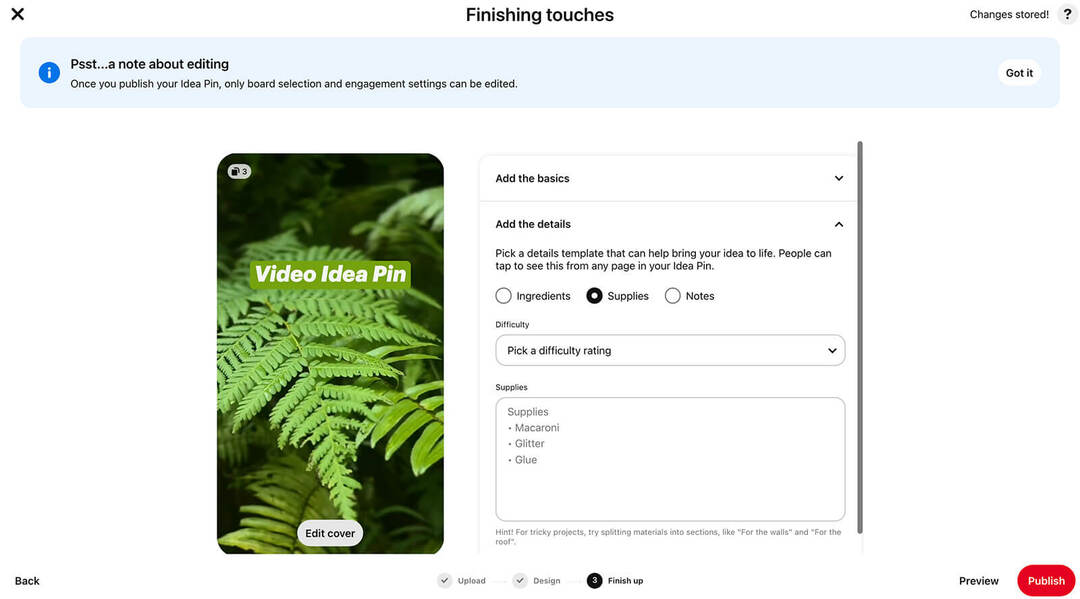
Πώς να ελέγξετε το Pinterest Idea Pin Analytics στην επιφάνεια εργασίας
Αφού δημοσιεύσετε το περιεχόμενό σας, μπορείτε να ελέγξετε τα αναλυτικά στοιχεία σε πραγματικό χρόνο στην επάνω δεξιά γωνία της καρφίτσας ιδεών. Μπορείτε επίσης να δείτε πιο ολοκληρωμένες μετρήσεις για την καρφίτσα ή τον πίνακα ιδεών σας από τον πίνακα ελέγχου αναλυτικών στοιχείων στο Business Hub.
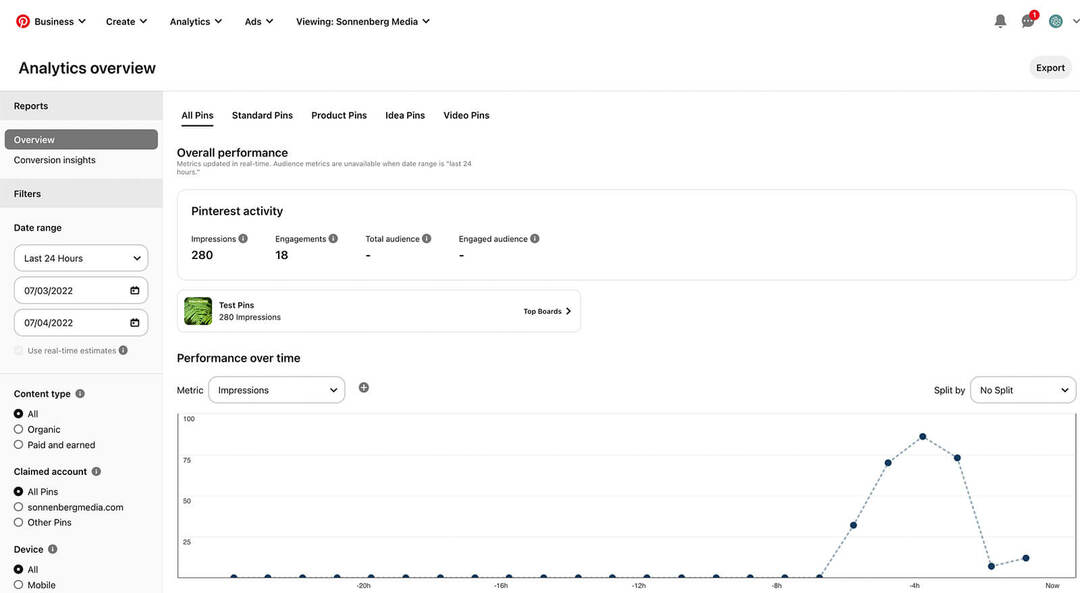
#3: Πώς να δημιουργήσετε διαφημίσεις ιδεών Pinterest από καρφίτσες ιδεών στο Pinterest
Προς την ενισχύουν τα αποτελέσματα από τις καρφίτσες ιδεών σας, προωθήστε τις μέσω του Διαχειριστή διαφημίσεων Pinterest, μεταφέροντάς τις σε Διαφημίσεις ιδεών.
Ρυθμίστε μια διαφημιστική καμπάνια Pinterest
Στη Διαχείριση διαφημίσεων, δημιουργήστε μια νέα καμπάνια χρησιμοποιώντας έναν από τους υποστηριζόμενους στόχους. Επί του παρόντος, η αναγνωρισιμότητα της επωνυμίας, η προσοχή και η μετατροπή λειτουργούν με καρφίτσες ιδεών, πράγμα που σημαίνει ότι μπορείτε να συμπεριλάβετε καρφίτσες ιδεών σε όλη τη διοχέτευση διαφήμισης.
Δώστε στην καμπάνια σας ένα όνομα και ορίστε έναν προϋπολογισμό και ένα χρονοδιάγραμμα. Στη συνέχεια, κάντε κλικ στο κουμπί Συνέχεια για να δημιουργήσετε μια ομάδα διαφημίσεων.
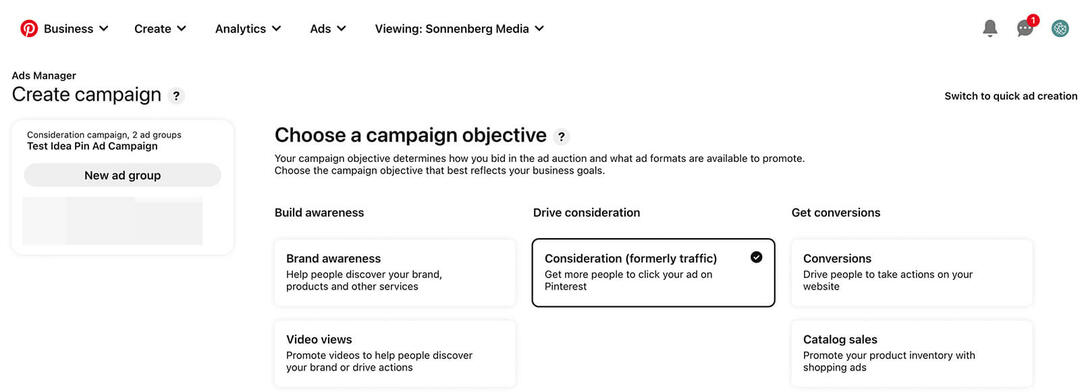
Επιλέξτε Παράμετροι Στόχευσης
Σε επίπεδο ομάδας διαφημίσεων, επιλέξτε μια στρατηγική στόχευσης κοινού. Ανάλογα με τον στόχο της καμπάνιας σας, μπορεί να θέλετε να επαναστοχεύσετε άτομα που έχουν αλληλεπιδράσει με την επωνυμία σας ή να προσεγγίσετε νέους πελάτες.
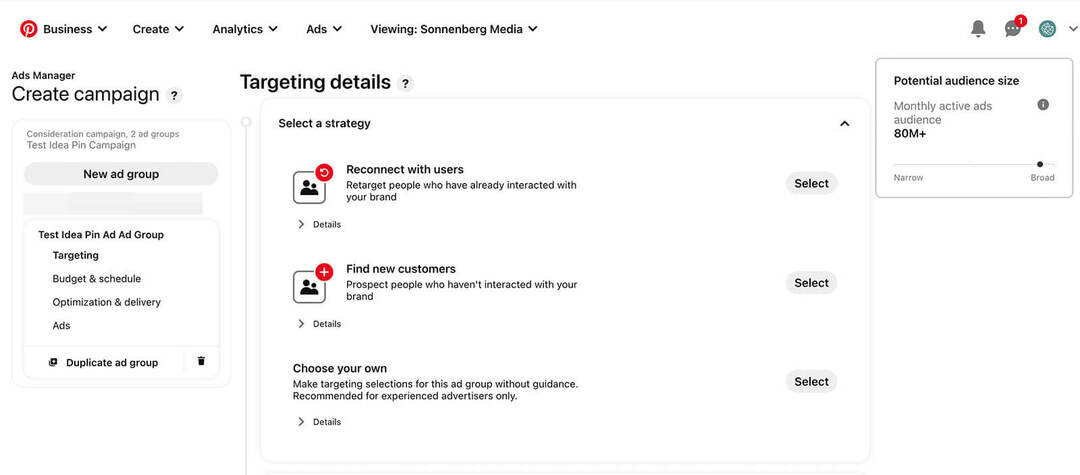
Μπορείτε επίσης να επιλέξετε πόσα θα προσφέρετε για τα αποτελέσματα που θέλετε. Από προεπιλογή, οι διαφημίσεις Pinterest χρησιμοποιούν αυτόματη ρύθμιση προσφορών. Εάν έχετε συγκεκριμένους στόχους που πρέπει να επιτύχετε με έναν καθορισμένο προϋπολογισμό, επιλέξτε Προσαρμογή και επιλέξτε πόση προσφορά θα υποβάλετε.
Επιλέξτε ένα διαφημιστικό κείμενο με καρφίτσα ιδεών
Σε επίπεδο διαφήμισης, επιλέξτε τουλάχιστον ένα δημιουργικό για προώθηση. Εάν θέλετε να χρησιμοποιήσετε μια καρφίτσα ιδεών που έχετε ήδη δημοσιεύσει σε έναν πίνακα, κάντε κλικ στην επιλογή Επιλογή καρφιτσών και αναζητήστε τα δημιουργικά που θέλετε να προσθέσετε. Λάβετε υπόψη ότι το Pinterest συνιστά την προσθήκη από δύο έως τέσσερις καρφίτσες σε κάθε ομάδα διαφημίσεων.
Για να δημιουργήσετε ένα νέο δημιουργικό για τη διαφημιστική σας καμπάνια, κάντε κλικ στο Create an Idea Pin. Στη συνέχεια, ακολουθήστε τα ίδια βήματα που καλύψαμε παραπάνω για τη δημιουργία καρφιτσών ιδεών στο Business Hub. Λάβετε υπόψη ότι οι επιλογές επεξεργασίας είναι πιο περιορισμένες στο Business Hub, ειδικά όσον αφορά τα αυτοκόλλητα και τις επικαλύψεις κειμένου.
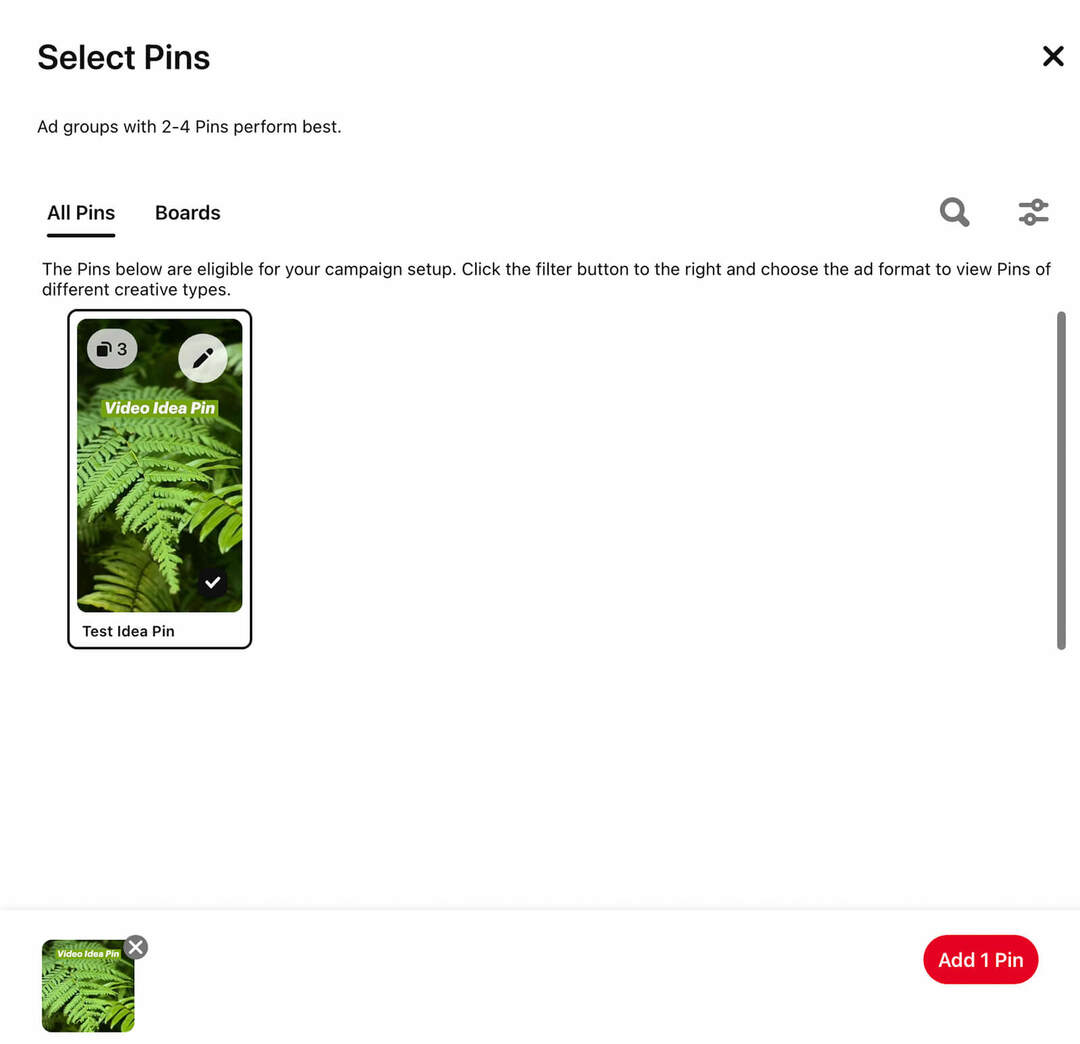
Επιπλέον, οποιαδήποτε καρφίτσα ιδεών δημιουργείτε σε αυτήν τη διεπαφή θα δημοσιεύεται αμέσως στον πίνακα της επιλογής σας. Μόλις ολοκληρώσετε τη δημιουργία της καρφίτσας ιδεών για τη διαφήμισή σας, επιλέξτε έναν πίνακα και κάντε κλικ στο Δημοσίευση.
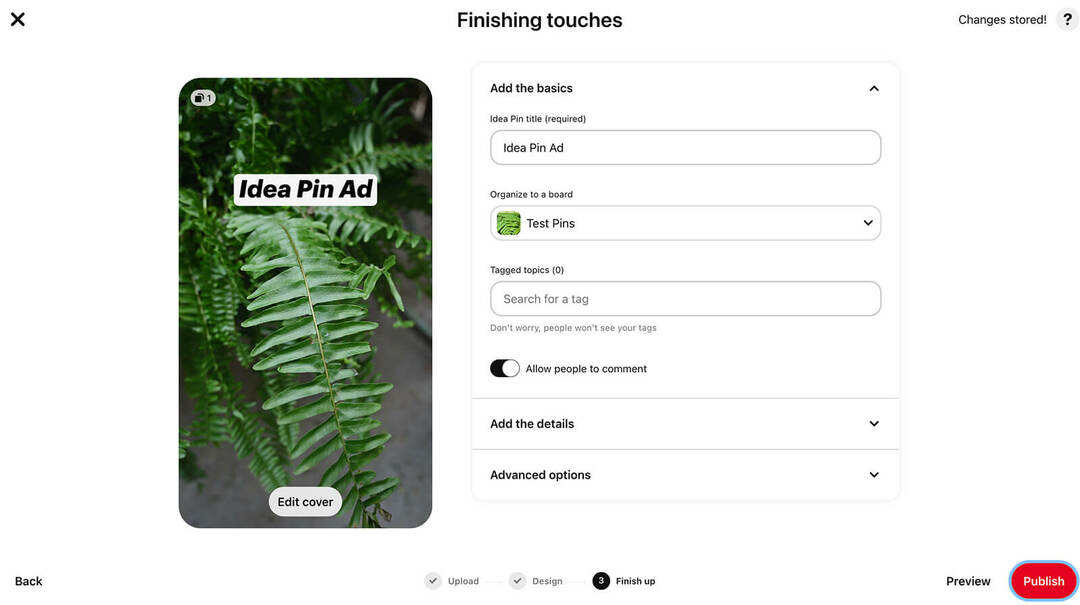
Στη συνέχεια, μπορείτε να ολοκληρώσετε τη ρύθμιση των δημιουργικών σας στη Διαχείριση διαφημίσεων. Δώστε ονόματα στις διαφημίσεις για να διευκολύνετε την παρακολούθηση και προσθέστε διευθύνσεις URL σελίδων προορισμού ανάλογα με την περίπτωση. Μπορείτε επίσης να προσθέστε διευθύνσεις URL παρακολούθησης για να χαρακτηρίσετε αποτελέσματα πιο συγκεκριμένα.
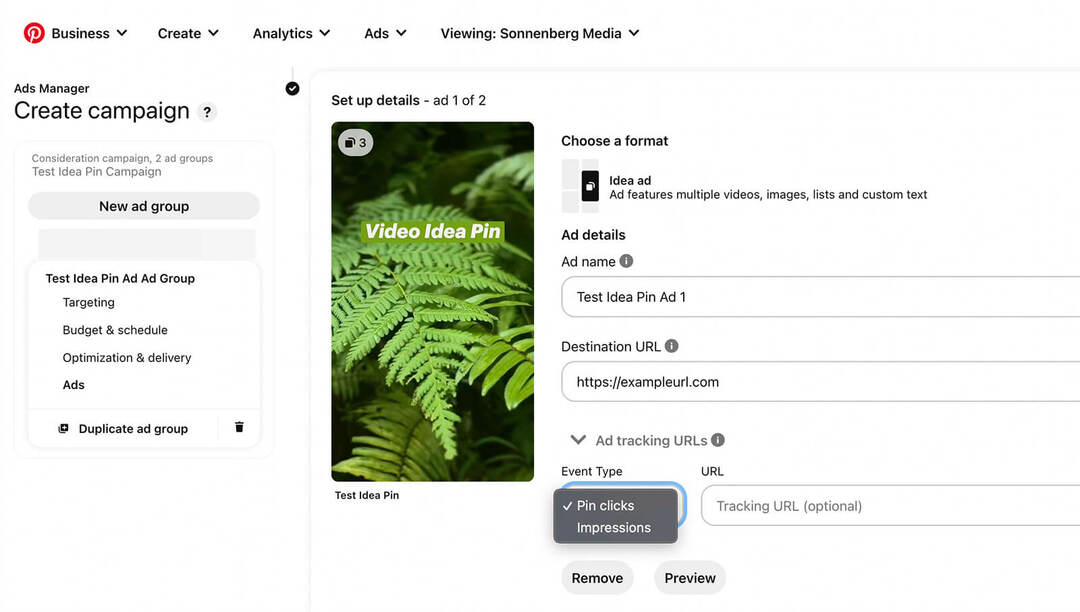
Για να δείτε πώς θα φαίνεται η διαφήμιση ιδεών σας στην εφαρμογή, κάντε κλικ στην Προεπισκόπηση. Θα λάβετε μια ειδοποίηση στην κινητή συσκευή σας, επιτρέποντάς σας να δείτε πού μπορεί να εμφανίζεται η διαφήμιση στις ροές αρχικής σελίδας των χρηστών και πώς θα φαίνεται όταν οι χρήστες πατούν για να δουν την καρφίτσα της ιδέας σας. Όταν είστε έτοιμοι να ξεκινήσετε την καμπάνια, κάντε κλικ στο κουμπί Δημοσίευση στη Διαχείριση διαφημίσεων.
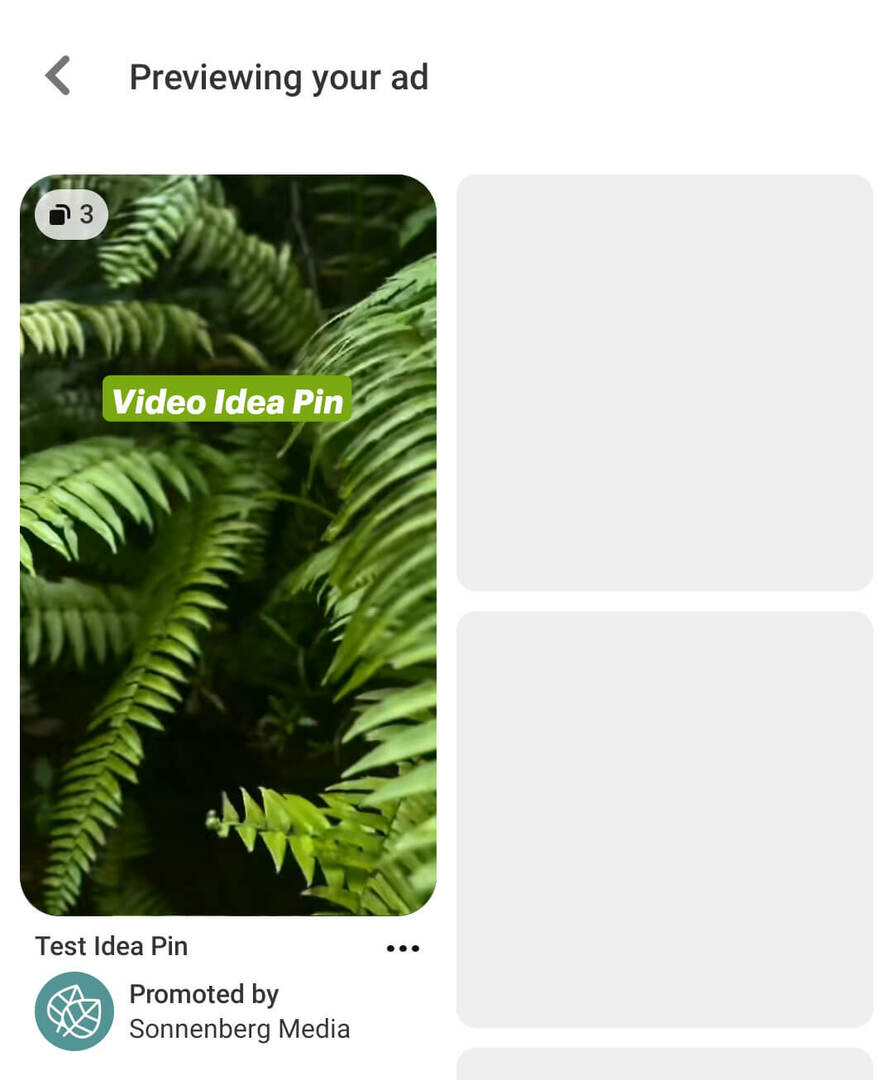
#4: Πώς να μοιραστείτε Pinterest Idea Pins σε κανάλια μάρκετινγκ
Τον Μάρτιο του 2022, το Pinterest παρουσίασε νέες επιλογές για την κοινή χρήση pin ιδεών σε κανάλια μάρκετινγκ. Ρίξτε μια ματιά στις επιλογές σας για λήψη και κοινή χρήση αυτού του περιεχομένου.
Μοιραστείτε καρφίτσες ιδεών με άλλους στο Pinterest
Για να μοιραστείτε μια καρφίτσα ιδέας με άλλο λογαριασμό, πατήστε την επιλογή Αποστολή στο Pinterest. Πληκτρολογήστε το όνομα ή το email του χρήστη και πατήστε το κουμπί Αποστολή για να στείλετε ένα μήνυμα αμέσως.
Μοιραστείτε καρφίτσες ιδεών σε άλλα κανάλια μέσων κοινωνικής δικτύωσης
Για να μοιραστείτε pin ιδεών εκτός του Pinterest, μπορείτε να δημοσιεύσετε περιεχόμενο σε Facebook ή Instagram Stories με ένα μόνο πάτημα. Θέλετε να κάνετε κοινή χρήση στο Twitter, στο LinkedIn ή σε άλλο κανάλι; Κάντε κύλιση στο τέλος και πατήστε Περισσότερα για να δείτε μια πλήρη λίστα επιλογών.
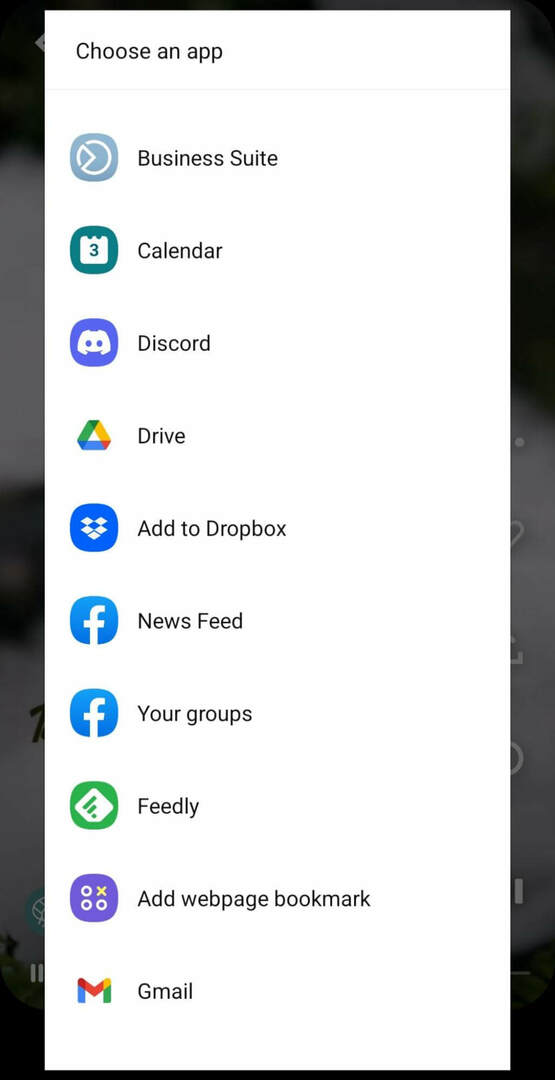
Μοιραστείτε συνδέσμους για καρφίτσες ιδεών
Μπορείτε επίσης να συνδέσετε καρφίτσες ιδεών από ενημερωτικά δελτία ηλεκτρονικού ταχυδρομείου ή εξωτερικούς ιστότοπους. Κάντε κύλιση στο τέλος της λίστας επιλογών κοινής χρήσης και πατήστε Αντιγραφή συνδέσμου για να λάβετε τη διεύθυνση URL για την καρφίτσα ιδέας. Στη συνέχεια, επικολλήστε το οπουδήποτε θέλετε να μοιραστείτε την καρφίτσα ιδέας.
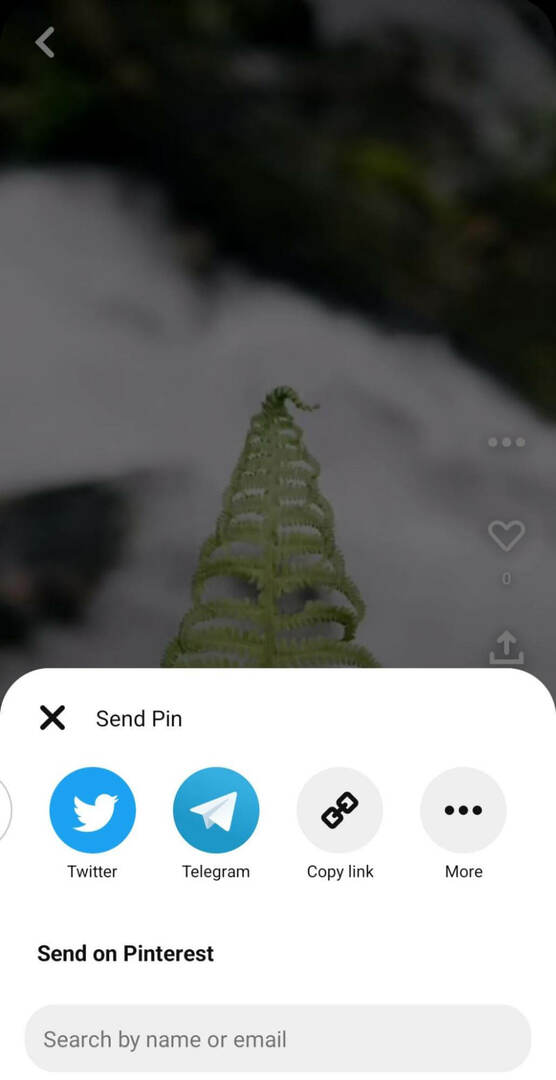
Επιτρέψτε στους χρήστες να κατεβάσουν υδατογραφημένες καρφίτσες ιδεών
Οποιοσδήποτε μπορεί να κατεβάσει τις καρφίτσες ιδεών σας και να τις αποθηκεύσει απευθείας σε μια κινητή συσκευή, αρκεί να ενεργοποιήσετε τα δικαιώματα. Για να επιτρέψετε τη λήψη, ανοίξτε τις ρυθμίσεις του Pinterest και επιλέξτε Δικαιώματα κοινωνικής δικτύωσης. Ενεργοποιήστε τις Λήψεις Idea Pin.
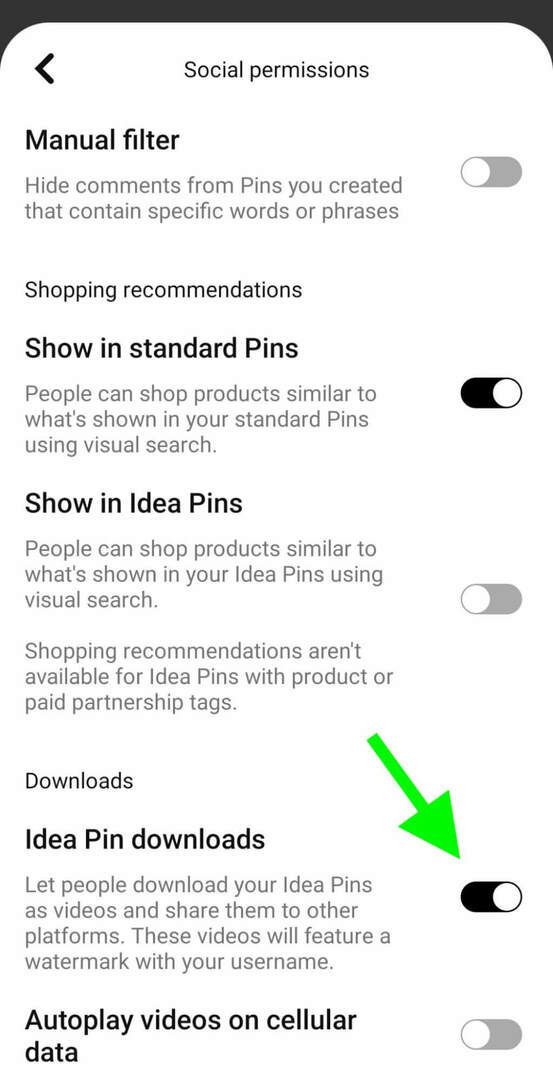
Τώρα, κάθε φορά που κάποιος πατάει το κουμπί Κοινή χρήση στην καρφίτσα της ιδέας σας, θα βλέπει μια επιλογή για λήψη. Η λήψη περιλαμβάνει ένα υδατογράφημα με το όνομα χρήστη σας για να αποτρέψετε άλλους από το να επαναπροσδιορίσουν το αρχικό σας έργο.
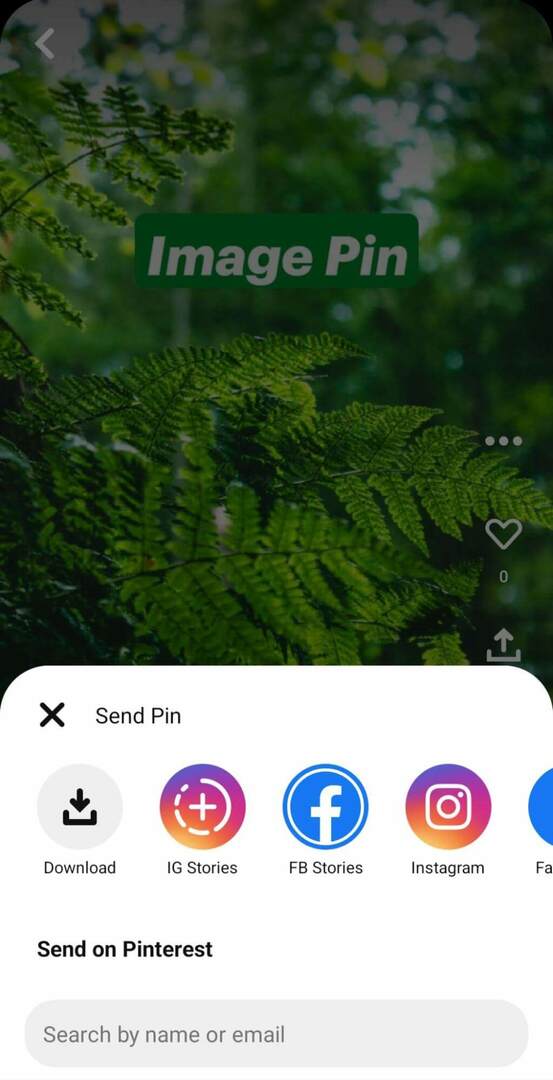
συμπέρασμα
Οι πινέζες ιδεών του Pinterest δίνουν στις επιχειρήσεις ενδιαφέρουσες νέες επιλογές για τη δημοσίευση δημιουργικού περιεχομένου. Με τις νέες δυνατότητες κοινής χρήσης και προώθησης για καρφίτσες ιδεών, ο οργανισμός σας μπορεί να αξιοποιήσει ακόμη περισσότερα χιλιόμετρα από αυτό το διαδραστικό περιεχόμενο.
Λάβετε περισσότερες συμβουλές σχετικά με τις στρατηγικές μάρκετινγκ του Pinterest:
- Εξερευνήστε πώς να αυξήσετε την επισκεψιμότητα στον ιστότοπό σας με το Pinterest.
- Ανακαλύψτε πώς να χρησιμοποιήσετε το Pinterest για να συνδεθείτε με ένα τοπικό κοινό.
- Μάθετε πώς να δημιουργείτε μια έκθεση Pinterest για το προφίλ της επιχείρησής σας.
Είστε περίεργοι για τα NFT, DAO και Web3;
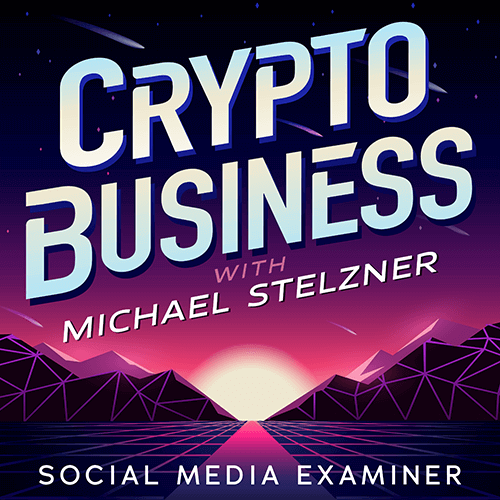
Ακολουθήστε το podcast Crypto Business για να μάθετε πώς τα NFT, τα social token, τα DAO (και πολλά άλλα) θα επηρεάσουν την επιχείρησή σας στο εγγύς μέλλον.
Κάθε Παρασκευή, ο οικοδεσπότης Michael Stelzner παίρνει συνεντεύξεις από κορυφαίους ειδικούς του κλάδου σχετικά με το τι λειτουργεί αυτή τη στιγμή στο Web3 και τι να περιμένετε στο μέλλον, ώστε να μπορείτε να προετοιμάσετε την επιχείρησή σας για τη στροφή, ακόμα κι αν είστε συνολικά αρχάριος.
ΑΚΟΛΟΥΘΗΣΤΕ ΤΗΝ ΕΚΠΟΜΠΗ